Hoe overlappende datum-/tijdbereiken in Excel te vinden?
In dit artikel ga ik het hebben over hoe je kunt controleren of een datumbereik of tijdsbereik overlapt met andere in Excel, zoals te zien is in de onderstaande schermafbeelding.
Controleer overlappende datum-/tijdbereiken met een formule
 Controleer overlappende datum-/tijdbereiken met een formule
Controleer overlappende datum-/tijdbereiken met een formule
1. Selecteer de begindatumcellen, ga naar Naamvak om een naam in te voeren en druk op Enter toets om succesvol een bereiknaam aan dit bereik toe te kennen. Zie screenshot:
2. Ga vervolgens naar de einddatums en geef deze een andere bereiknaam in het Naamvak en druk op Enter toets. Zie screenshot: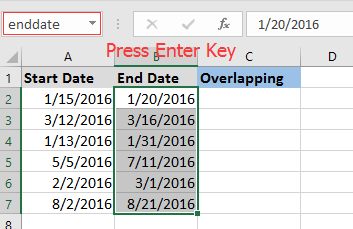
3. Selecteer een lege cel waarin u de beoordeling wilt plaatsen en typ deze formule =SOMPRODUCT((A2<einddatum)*(B2>=startdatum))>1, en sleep de automatische vulgreep omlaag naar de cellen met de formule. Als de cel weergeeft WAAR, betekent dit dat het bijbehorende datumbereik overlapt met anderen, anders overlappen de databereiken niet met anderen.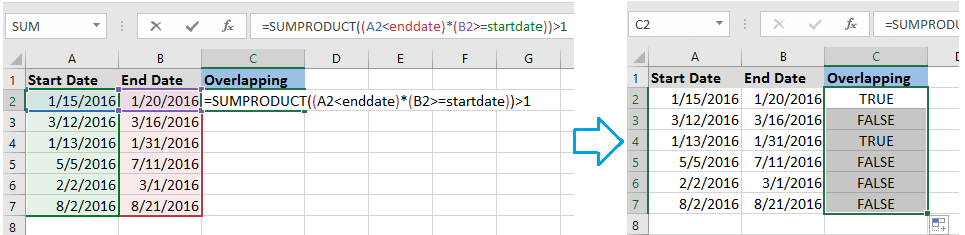
In de formule zijn A2 en B2 het datumbereik dat u wilt controleren, einddatum en startdatum zijn de bereiknamen die u in de vorige stappen hebt gegeven.
Beste productiviteitstools voor Office
Verbeter je Excel-vaardigheden met Kutools voor Excel en ervaar ongeëvenaarde efficiëntie. Kutools voor Excel biedt meer dan300 geavanceerde functies om je productiviteit te verhogen en tijd te besparen. Klik hier om de functie te kiezen die je het meest nodig hebt...
Office Tab brengt een tabbladinterface naar Office en maakt je werk veel eenvoudiger
- Activeer tabbladbewerking en -lezen in Word, Excel, PowerPoint, Publisher, Access, Visio en Project.
- Open en maak meerdere documenten in nieuwe tabbladen van hetzelfde venster, in plaats van in nieuwe vensters.
- Verhoog je productiviteit met50% en bespaar dagelijks honderden muisklikken!
Alle Kutools-invoegtoepassingen. Eén installatieprogramma
Kutools for Office-suite bundelt invoegtoepassingen voor Excel, Word, Outlook & PowerPoint plus Office Tab Pro, ideaal voor teams die werken met Office-toepassingen.
- Alles-in-één suite — invoegtoepassingen voor Excel, Word, Outlook & PowerPoint + Office Tab Pro
- Eén installatieprogramma, één licentie — in enkele minuten geïnstalleerd (MSI-ready)
- Werkt beter samen — gestroomlijnde productiviteit over meerdere Office-toepassingen
- 30 dagen volledige proef — geen registratie, geen creditcard nodig
- Beste prijs — bespaar ten opzichte van losse aanschaf van invoegtoepassingen
